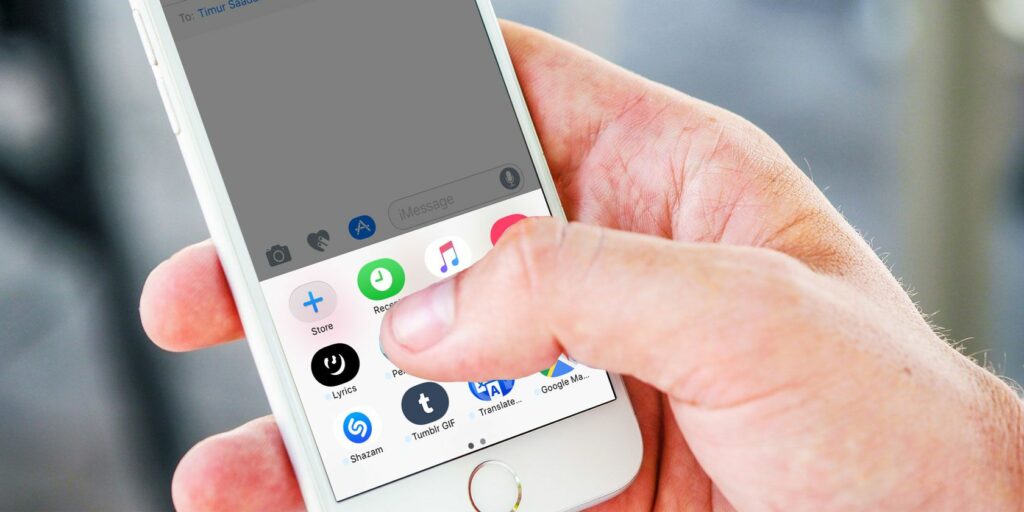17 choses sympas que vous pouvez faire avec l’application iPhone iMessage
iMessage est le service de messagerie instantanée en ligne d’Apple pour les utilisateurs iOS, iPadOS et macOS. En 2017, Apple a ouvert la voie à une expérience iMessage plus riche avec l’application iMessage, qui vous permet de faire toutes sortes de nouvelles choses intéressantes avec l’application.
Vous pouvez déjà envoyer des messages texte, vocaux, photo et vidéo dans iMessage. Mais avec l’application iMessage, vous pouvez jouer à des jeux, partager votre position, envoyer des fichiers et faire des choses bien plus cool.
Comment installer et utiliser l’application iMessage
Vous ne pouvez utiliser l’application iMessage que dans une conversation iMessage sur votre iPhone ou iPad ; cela signifie que vos messages sortants doivent apparaître en bleu.
Si vos messages sont verts, vous n’utilisez pas iMessage. Apprenez à réparer iMessage pour comprendre pourquoi cela se produit.
Pour voir vos applications iMessage, appuyez sur le gris magasin d’applications L’icône près de la zone de saisie de texte dans n’importe quelle conversation iMessage.
À partir de là, faites glisser le long des icônes colorées de l’application iMessage pour voir toutes vos applications, ou appuyez sur une pour commencer à l’utiliser.bleu ouvert magasin d’applications app pour trouver et télécharger de nouvelles applications iMessage.
Faites défiler jusqu’à l’extrême droite de l’application iMessage, puis appuyez sur Suite Découvrez toutes les applications iMessage sur votre appareil.puis utilisez Éditer pour sélectionner vos favoris, réorganiser ou activer et désactiver des applications spécifiques.
De nombreuses applications iPhone standard incluent l’application iMessage dans le cadre du package.tu peux commencer Éditer Page. Ceci est particulièrement pratique pour les packs d’autocollants ou les applications inutiles qui ne vous intéressent pas.
Faire une vidéo du jour
C’est tout ce qu’on peut en dire! Alors maintenant que vous savez comment les utiliser, voici toutes les choses intéressantes que vous pouvez faire avec les différentes applications iMessage.
1. Jouez à des jeux
C’est évident, mais il existe de nombreux jeux bien adaptés à la nature asynchrone des conversations iMessage. Celles-ci incluent les applications les plus populaires telles que GamePigeon et 8 Ball Pool.
Jouer à des jeux est l’une des choses les plus amusantes à faire avec l’application iMessage, et nous n’avons fait qu’effleurer la surface ici. Découvrez tous les meilleurs jeux iMessage pour en savoir plus sur ce qui vous est disponible.
2. Partagez votre position
vous cliquez simplement Une génération bouton dans le coin supérieur droit, puis cliquez sur envoyer ma position actuelleC’est bien si vous souhaitez utiliser Apple Maps, mais si vous utilisez normalement Google Maps – comme le reste du monde – installez et activez l’application Google Maps iMessage.
Ensuite, vous pouvez frapper envoyer Identifiez votre emplacement et envoyez à quelqu’un un lien Google Maps via iMessage.
3. Envoyez des GIF
Tout le monde aime les GIF – alors pourquoi ne pas animer vos conversations avec des animations en boucle ? Apple vous propose une application iMessage géniale appelée #image Pour cette tâche, voici une recherche d’images animées basée sur Bing qui fait plutôt bien le travail.
Mais si vous voulez aller plus loin, GIPHY est la meilleure application GIF iMessage actuellement disponible. Utilisez-le pour créer vos propres GIF, enregistrer vos favoris dans vos favoris et accéder à une bibliothèque GIF plus grande que celle que vous pouvez obtenir avec #images.
CONNEXION: Comment ajouter des animations sympas à votre iMessage
4. Devenez fou avec des autocollants
La plupart des options que vous trouverez sur l’App Store sont des packs d’autocollants iMessage qui vous permettent d’envoyer des images fixes et des animations à des amis pour rire rapidement. Ce qui est cool avec les autocollants iMessage, c’est que n’importe qui peut les ramasser, les déplacer et les placer sur les messages ou les images que vous avez envoyés.
Ils ne sont pas très utiles, mais il existe des autocollants pour animer vos conversations quotidiennes, et il y a au moins un pack pour tous les goûts. Pour la technologie rétro, consultez gratuitement le Mac classique d’Apple et les autocollants Halo de Microsoft.
Vous pouvez également essayer les packs d’autocollants Bitmoji pour créer vos propres avatars d’autocollants.
5. Partagez de la musique
L’application iMessage Music intégrée d’Apple vous permet de partager rapidement des chansons avec des amis. Lancez-le et vous trouverez les dernières chansons que vous avez jouées, ainsi que l’élément en cours de lecture, que vous pouvez envoyer d’un simple toucher. Cela donne à vos contacts un lien lisible qui peut être utile ou non selon qu’ils utilisent Apple Music.
Vous pouvez également installer Spotify et utiliser l’application Spotify iMessage pour envoyer un lien vers une chanson que tout le monde peut écouter gratuitement.
Si vous souhaitez partager ce qui se joue autour de vous, utilisez l’application Shazam iMessage. Cliquez sur le bouton Shazam, et une fois la chanson reconnue, vous trouverez un lien ajouté à la zone de texte.
6. Envoi de textes et médias privés ou autodestructeurs
Vous pouvez déjà masquer la plupart des messages que vous envoyez dans iMessage.Tapez simplement un message ou sélectionnez une photo, puis appuyez longuement envoyer bouton et sélectionnez encre invisible.
Le destinataire doit balayer le message pour révéler son contenu, ce qui est une bonne astuce si vous ne voulez pas que d’autres personnes regardent vos conversations iMessage.
Pour aller plus loin, installez Confide pour créer des messages texte et photo autodestructeurs. L’application propose également un cryptage de bout en bout comme iMessage, et bien que des options premium soient disponibles, la fonctionnalité de base est entièrement gratuite.
7. Parlez de la météo
Beaucoup d’entre nous passent plus de temps à parler de la météo que nous ne le devrions. Mais si c’est quelque chose avec lequel vous êtes à l’aise, allez plus loin et utilisez l’application Météo compatible avec iMessage pour voir et partager rapidement les prévisions dans vos chats.
Meteored fournit des fonctionnalités de partage de prévisions gratuites de base. Mais pour un abonnement mensuel, CARROT Weather est probablement l’application météo la plus amusante que l’on puisse acheter. Il vous permet de regarder ou d’envoyer des animations sympas dans iMessage, et il vous donne également les dernières lectures météorologiques dans le monde.
De plus, la prochaine fois que vous aurez besoin de vous vanter de la météo avec un selfie, ne manquez pas Weathershot, ou si vous êtes un loup-garou, consultez Moon.
8. Traduisez vos conversations
Il existe de nombreuses applications de traduction sur l’App Store, mais toutes ne fonctionnent pas bien avec iMessage. Il convient également de rappeler que les services de traduction et d’apprentissage des langues nécessitent souvent un abonnement payant. Ainsi, la meilleure application pour le travail n’est pas nécessairement gratuite.
Heureusement, iTranslate offre un accès accessible aux traductions dans un grand nombre de langues. Il vous suffit de vous assurer que vous êtes connecté à Internet, car la traduction hors ligne nécessite un achat intégré. Yandex.Translate est une autre option gratuite qui offre une assistance hors ligne, mais elle n’est pas aussi conçue qu’iTranslate.
C’est vraiment dommage que Google Traduction n’offre pas la fonctionnalité iMessage. Sinon, c’est peut-être le seul outil de traduction dont vous avez besoin.
9. Trouvez un film à regarder
Vous prévoyez d’aller au cinéma avec des amis pour regarder un film ? Entrez IMDb et son extension iMessage, qui vous montrera une liste des films diffusés à proximité (à condition que vous ayez accordé l’accès à la localisation) et la base de données d’IMDb recherchée directement à partir de l’application Messages.
Une fois que vous avez trouvé quelque chose de cool, sélectionnez simplement le film dans l’application iMessage et envoyez le lien IMDb à vos amis. Ils peuvent vérifier les listes et les horaires pour vous faire savoir ce qu’ils en pensent.
10. Partagez des fichiers dans le cloud
iCloud n’est pas très bon pour le partage de fichiers, c’est pourquoi il n’y a pas d’application iMessage pour partager des éléments depuis iCloud Drive. Mais Dropbox et Microsoft OneDrive ont ajouté cette fonctionnalité. Si vous utilisez l’un de ces services, vous avez probablement déjà installé l’application.
Une fois installées, chacune de ces applications vous permet de parcourir et de partager des fichiers directement dans la conversation. L’une des choses intéressantes que vous pouvez faire avec l’application OneDrive iMessage est d’ouvrir des fichiers directement dans les autres applications de Microsoft, comme Word et Excel.
11. Envoyez un scan rapide
Bien que vous puissiez numériser des documents à l’aide de Notes ou de Fichiers, aucune de ces applications ne vous permet de numériser et de partager des documents directement dans iMessage. C’est là qu’intervient l’application Scanner Pro iMessage.
Si vous ne stockez pas déjà des documents numériquement, rendez-vous service et utilisez cette application pour commencer. Chaque fois que vous avez besoin de partager un document via iMessage, vous pouvez le sélectionner parmi vos fichiers numérisés ou passer votre iPhone sur le document pour le numériser en temps réel avec l’appareil photo.
12. Vérifiez les formules mathématiques
Enfin, si vous êtes étudiant en mathématiques et que vous avez besoin d’inspiration de vos camarades de classe, Vulcanize est l’application iMessage qu’il vous faut. Il vous permet de convertir LaTeX en formules mathématiques sophistiquées dignes de n’importe quel manuel imprimé.
Bien sûr, tout le monde ne sera pas d’accord pour dire que c’est une bonne chose pour l’application iMessage. Mais si vous avez déjà essayé de taper des formules mathématiques complexes dans du texte, vous savez à quel point cela peut souvent être pénible.
13. Partagez votre rythme cardiaque
Si vous possédez une Apple Watch, vous pouvez profiter de la fonction Digital Touch d’Apple pour envoyer votre rythme cardiaque via iMessage.juste ouvert touche numérique iMessage, puis appuyez et maintenez avec deux doigts et enregistrez votre rythme cardiaque pendant quelques secondes.
Alternativement, vous pouvez dessiner avec votre doigt en utilisant les différentes couleurs sur la gauche. Bien que vos griffonnages ne touchent pas vos proches comme des extraits de votre rythme cardiaque.
14. Transfert
Besoin d’envoyer de l’argent à un ami ? Vous pouvez également utiliser l’application iMessage pour cela. Les applications disponibles peuvent varier en fonction de votre région, mais certaines des options les plus populaires incluent Venmo et Apple Pay.
Si quelqu’un d’autre vous doit de l’argent, vous pouvez même utiliser ces applications pour lui demander de vous payer. Lorsque vous le faites, l’application génère un lien sur lequel vous pouvez cliquer pour effacer facilement leur dette avec vous. Pas besoin de ces voyous embauchés après tout.
15. Partagez la vidéo
Nous avons tous déjà été attirés dans le terrier du lapin de YouTube. Mais maintenant, vous n’avez plus besoin d’y aller seul. L’application YouTube iMessage facilite le partage de liens vidéo. Lorsque d’autres personnes cliquent sur le lien que vous envoyez, elles peuvent regarder la vidéo dans l’application YouTube sans quitter votre conversation.
À partir de l’application iMessage, vous pouvez rechercher de nouvelles vidéos à regarder ou voir une liste de toutes vos vidéos récemment regardées si vous souhaitez partager des trucs sympas que vous avez récemment découverts.
16. Réserver une table
Besoin de réserver une table avec des amis ? L’application OpenTable iMessage vous permet de le faire directement dans la conversation. Vous pouvez trouver des restaurants, créer des réservations en ligne et partager les détails de la réservation avec iMessage.
Si vous partagez les détails dans une discussion de groupe, les autres peuvent appuyer pour accepter ou refuser l’invitation, vous saurez ainsi si vous avez réservé une table suffisamment grande.
17. Créez des animations personnalisées
Nous vous avons montré les meilleures applications pour trouver des GIF préexistants, mais créer vos propres GIF est encore plus amusant. Avec JibJab, vous pouvez coller votre visage sur toutes sortes de cartes électroniques, de courtes vidéos et de GIF avec presque aucun effort.
Après avoir initialement téléchargé l’application, suivez les invites pour prendre un selfie, puis recadrez et ajoutez des détails pour vous-même. Une fois que vous avez fait cela, ouvrez l’application iMessage pour parcourir la pléthore de cartes électroniques, de vidéos et de GIF que vous avez collés dessus.
Quelles applications iMessage utilisez-vous ?
Application iMessage…